打造家庭一体化nas+HTPC:基于OMV+kodi的解决方案
前言:
在此首先感谢Hao4k论坛的朋友们分享的linux Nas方案,真的给了我很多帮助。但是这些方案的时效性有待加强,所以个人在此整合一些资料写成这篇折腾笔记,供大家参考。
本文主要着重介绍软件方面OMV+kodi系统的安装和设置。
多图预警,流量党慎入
硬件需求需求:Nas + HTPC +打印服务器静音,低能耗,多盘位。对cpu和内存的要求不高,但必备千兆网卡保证传输速度。能输出音视频。
综上,个人选择AT5IONT-I主板配上SATA扩展卡,内存选择笔记本ddr3 2gb内存条(兼容主板),电源随意,只要 100w+ 带4个HDD是没什么压力的。机箱选择X宝上的Nas diy机箱(带热插拔硬盘架)。
大家也可以根据自己的需要选购硬件。
一、准备阶段在安装Nas系统之前,我们需要一些软硬件方面的准备:
(1) 组装完毕的Nas主机空机一台
(2) 机械硬盘若干
(3) 512MB以上U盘一个
(4) 8GB或以上U盘一个(作为系统盘)
(5) 良好的网络连接
(6) 用于进行设置的另一台电脑
(7) 3个小时以上的空闲时间
本人强烈推荐把系统装在U盘上,因为便于携带,而且OMV的系统盘无法存放其他数据,对大容量硬盘来说十分浪费。
一、安装OMV系统为方便截图,本文使用VM虚拟机进行演示。
201803Saturday1605fxgpptbekq2.jpg
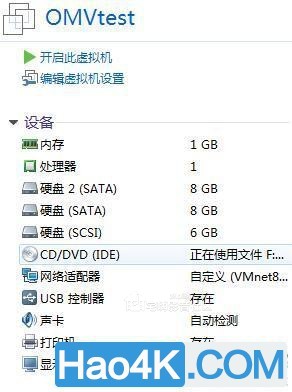
(1) 把OMV系统镜像写入U盘从OMV官网下载系统镜像。
201803Saturday1605xfwemho4wwu.jpg
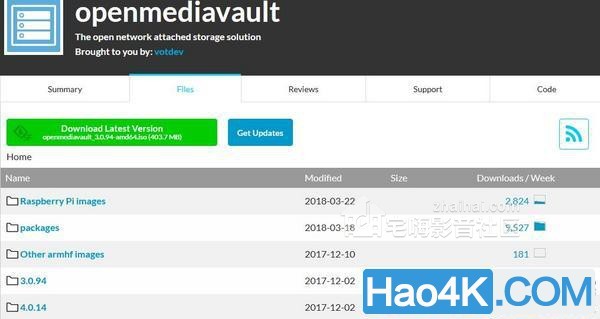
用win32diskimager或UltraISO写入512+MB的U盘,网上教程很多,在此不再赘述。官方主要提供3.0.94和4.0.14两个版本的下载,本文使用3.0版本,觉得“不是最新版本不舒服斯基”可以选4.0版本。
(2) 开机
把两个U盘插上Nas主机,接上网线,开机。
(3) 安装
201803Saturday1605x3hpr22prlf.jpg
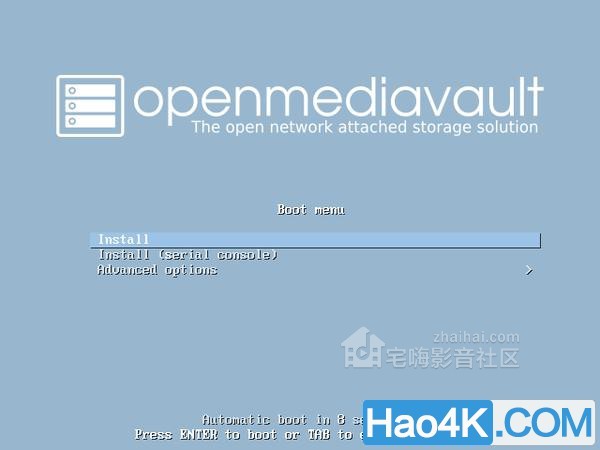
如果没有看到这个界面,请重启进入BIOS,把镜像盘设为最高启动优先级。
201803Saturday1605xunsqgnguzm.jpg
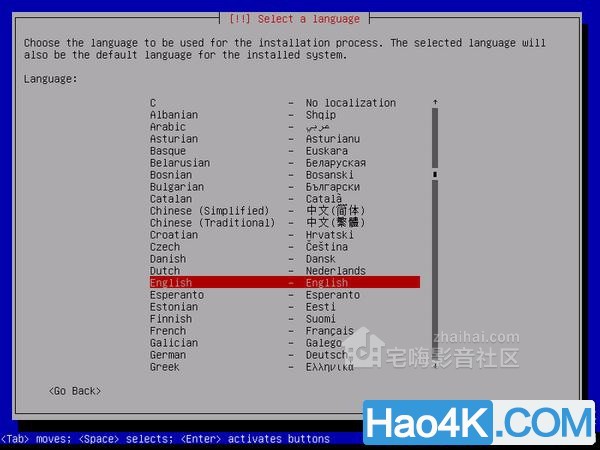
选择语言和地区,不用在意随便选,等会儿再设置。
201803Saturday160534mgkspfp1i.jpg

安装中……
201803Saturday1605cpequwne1c0.jpg

网线接在路由器或Modem上会自动链接DHCP服务器,请务必保证Nas主机能够正常联网(很重要),因为很多组件需要从网上下载。
201803Saturday1605a0to0b4wapb.jpg
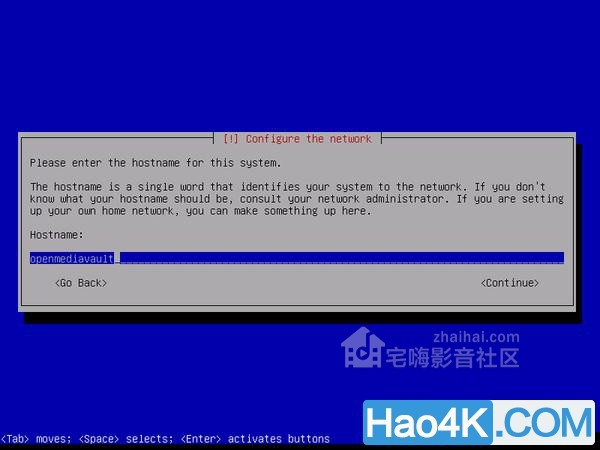
设置主机名和域名,无特殊需求无视就好。
201803Saturday1605efnb3k55rdw.jpg
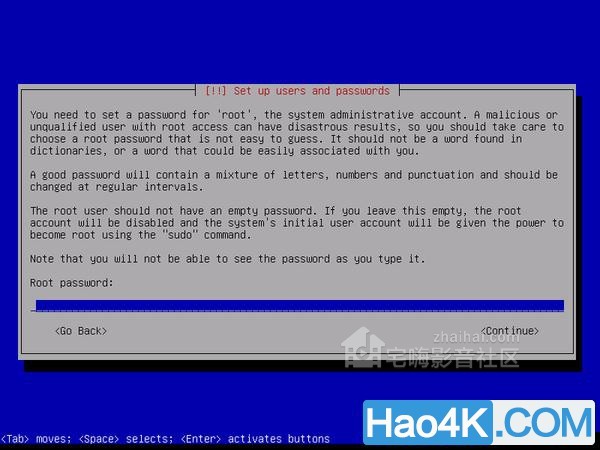
设置root帐户的密码,(务必牢记密码)可以先设简单点,装好再改复杂。
201803Saturday1606h5tkimqh1qx.jpg
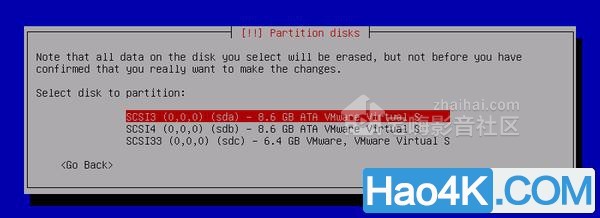
选择系统的安装位置,这里选择插上去的大容量U盘。
201803Saturday160622ekf2ic4io.jpg
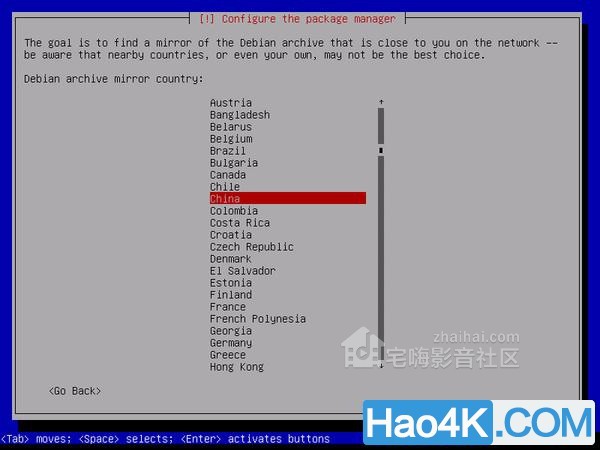
选择镜像源的位置,之后系统会从选中的网址下载组件,请根据网络情况选择较快的源(国内个人推荐163和ustc中科大的源)
201803Saturday1606tkdvusjzgvp.jpg
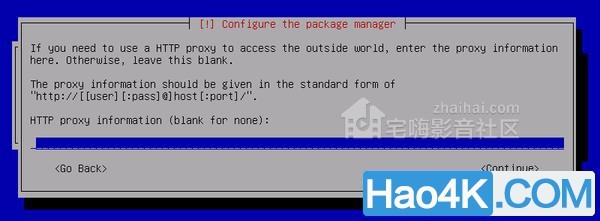
设置代理,网络正常的可以无视。
201803Saturday1606gvyfxyrxi1k.jpg

安装中……
201803Saturday1606rp5xokrxjc5.jpg

安装完成,关机。拔下镜像U盘,安装机械硬盘。重启主机。
三、设置OMV重启后看到这个界面
201803Saturday1606dffghndmifv.jpg
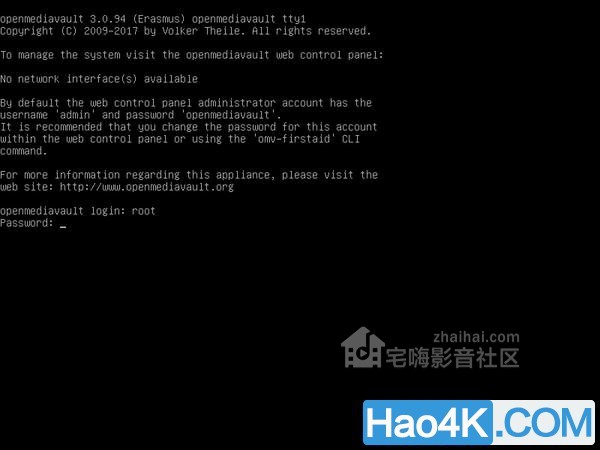
输入账号密码,以root身份登录。
201803Saturday1606ptaieagcehf.jpg
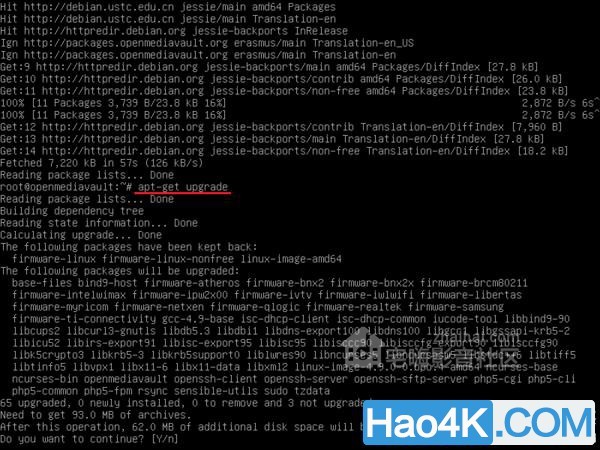
输入apt-get upgrade自动更新。
201803Saturday1606gidm5414jt3.jpg
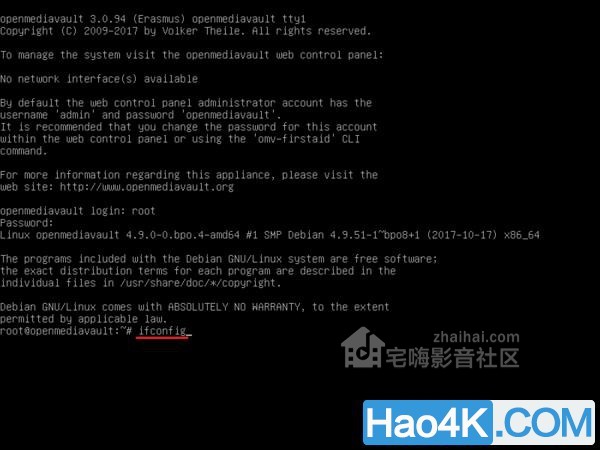
输入 ifconfig 获取网络设置信息。
201803Saturday1606l40ffimuyy1.jpg
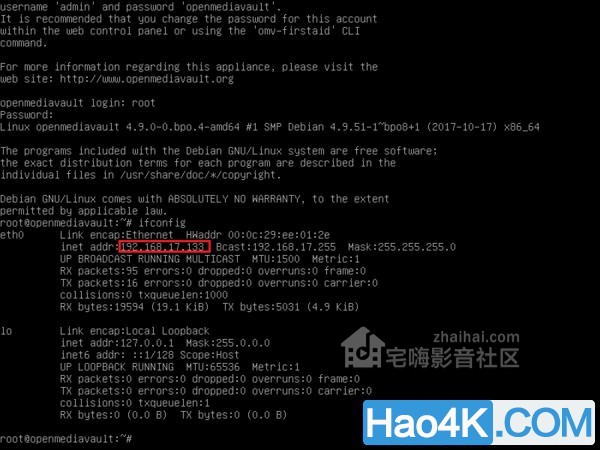
图中红框就是主机的ip地址,在另一台同局域网的电脑浏览器里输入这个ip地址就能打开管理界面了。
201803Saturday1606bfauwv2opud.jpg
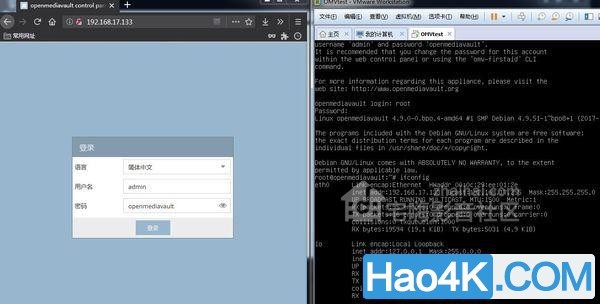
账号admin初始密码openmediavault
201803Saturday1606od3hjluevwa.jpg
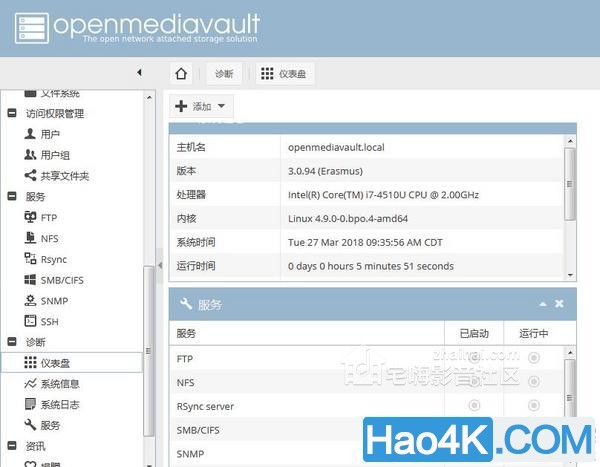
(1)设置日期和时间
201803Saturday1606n1umwow1bg5.jpg
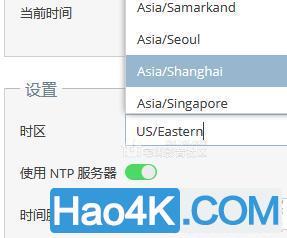
注意勤保存。
201803Saturday1606twhl1una1qm.jpg

(2)(可选)设置软raid阵列
如果只有单块机械硬盘或者不想组raid可跳过此步骤。
201803Saturday1606khguuoxk0u5.jpg
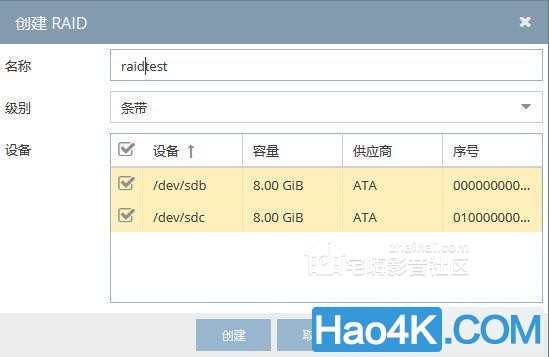
Raid管理——创建,选择raid模式和要组raid的硬盘。这里本人使用条带式,即raid0。
201803Saturday16064lptbhaihpi.jpg
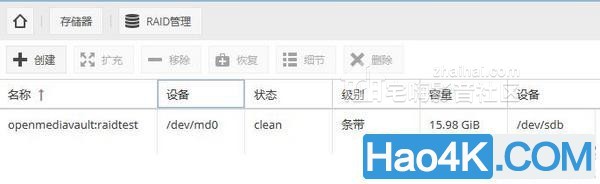
(3)创建文件系统
201803Saturday16064vdd0kfp4k4.jpg
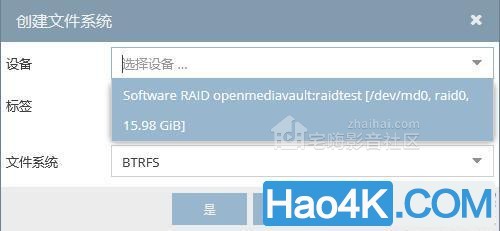
文件系统——创建,选择刚刚的raid或者单个硬盘。注:文件系统采用ext4的话需要进行初始化,对于大硬盘来说需要的时间相当长,请谨慎选择。
201803Saturday1607qxgmc0o5jq0.jpg

创建完毕后记得挂载上去。
(4)设置共享文件权限
201803Saturday1607jjosmaukofy.jpg
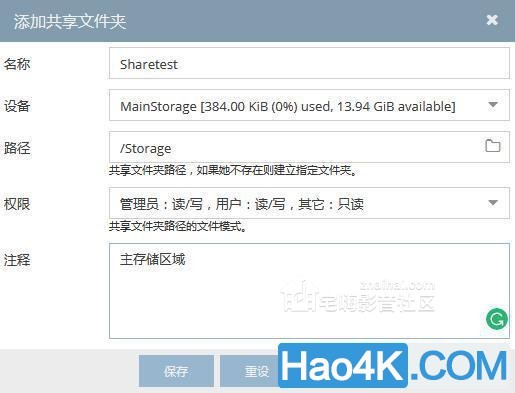
· 共享文件夹——添加,设置文件夹共享的权限。
(5)共享文件夹
共享给Windows系统使用的是SMB/CIFS服务,liunx系统使用NFS服务,这里以SMB为例:
CIFS——设置——启用,
201803Saturday1607sr5aasyi0ev.jpg
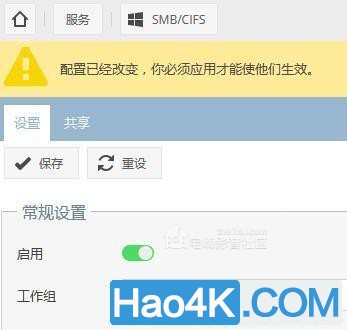
在共享选项卡里把要共享的文件夹挂上去
201803Saturday1607aeol0afxz1c.jpg
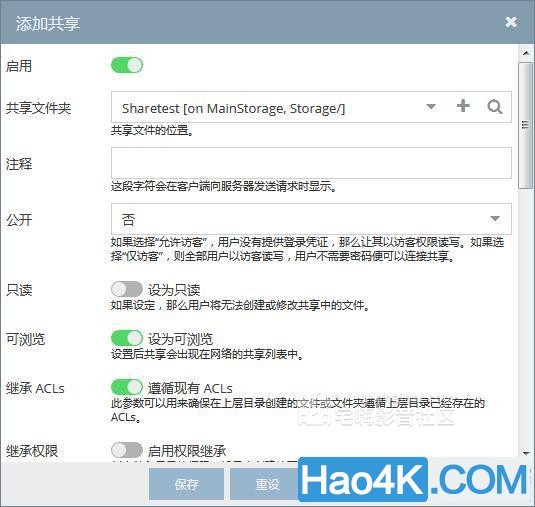
现在就能在其他电脑上找到Nas的共享文件夹了。注:SYSTEMVY是本人的设置用计算机
201803Saturday1607xny4k3vvll5.jpg
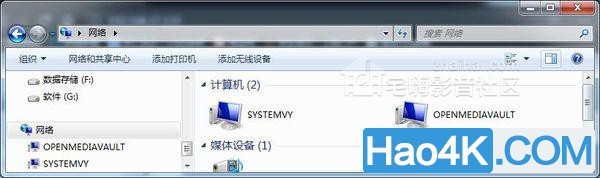
NFS也是类似的操作。
(6)创建正常用户
201803Saturday1607xv5f3zydsti.jpg
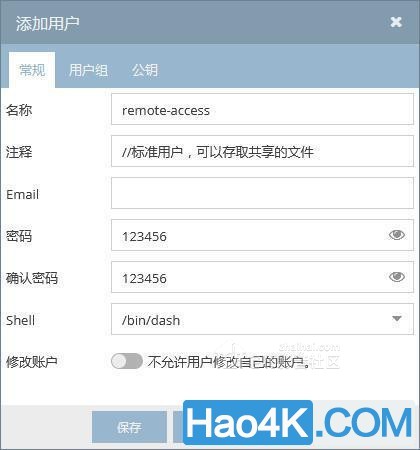
用户——创建,输入账号密码,以后就使用这个账号访问Nas存储。
201803Saturday16074fmvkj1ixgz.jpg
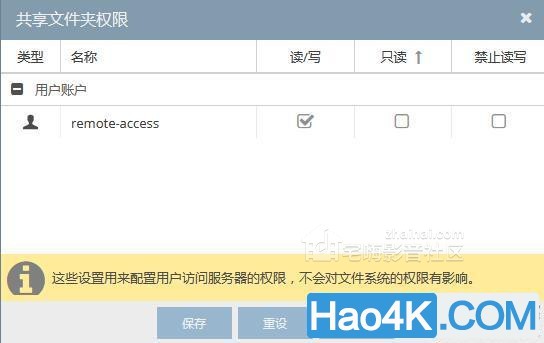
共享文件夹——特权,给予账号读写文件的权限。
201803Saturday16071ppovfttyci.jpg
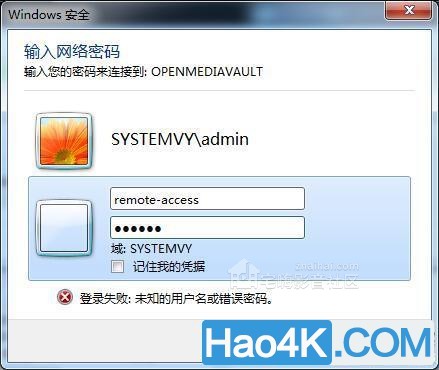
然后就能登录文件系统了。
201803Saturday16073kv4u1vsdqh.jpg

Nas搭建部分至此结束。
OMV能够做到的事情还有很多:精细的权限管理,硬盘自动检测,硬盘自动休眠……篇幅有限,大家可以自己发掘。
EXTRA:OMV的BT挂机下载在这里下载对应版本的插件,3.0系统用的是openmediavault-omvextrasorg_latest_all3.deb。
201803Saturday1607dmrocxqf441.jpg
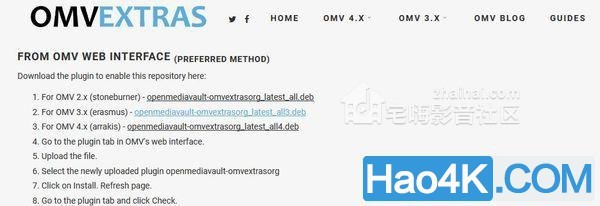
在OMV管理界面中的“插件”栏,点击“上传”上传并安装插件。
201803Saturday1607aiqo1bsznid.jpg
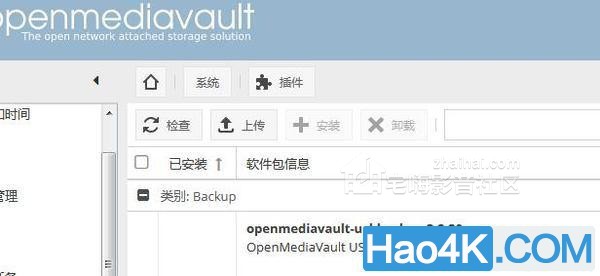
刷新界面,搜索transmissionBT插件,勾选安装(找不到请点击“检查”刷新插件列表)
201803Saturday1607ezsyszteqck.jpg
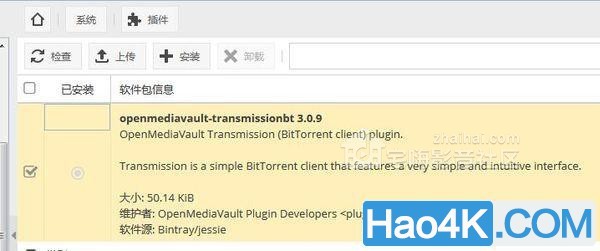
找到BT下载服务,
201803Saturday1607ucy4grjdt1k.jpg
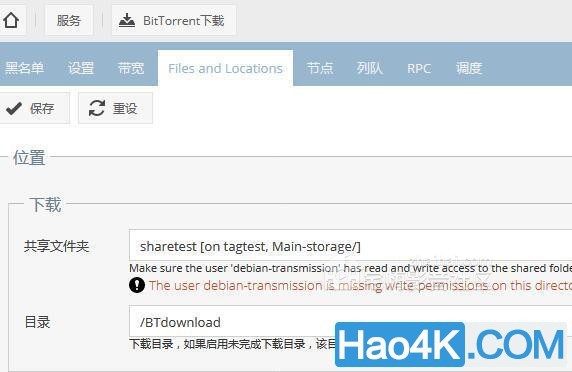
指定下载文件夹,并给debian-transmission帐户读写文件的权限。
201803Saturday1607mo4q5s53af2.jpg
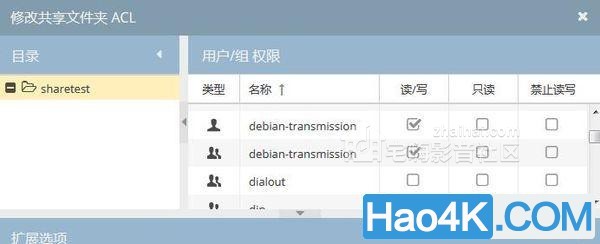
启用RPC远程界面,默认端口为9091
201803Saturday1607wuvufkqeuay.jpg
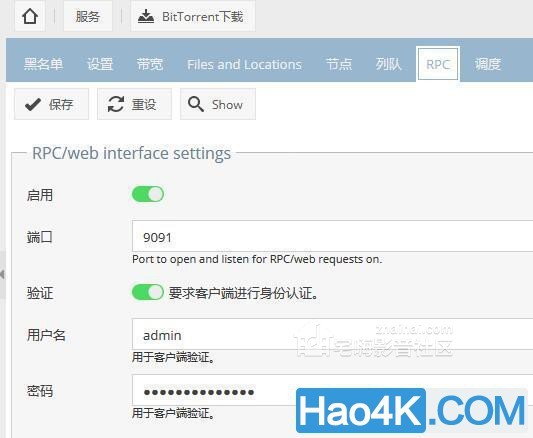
然后就能在(Nas的IP地址:9091)这里上传BT种子和管理下载了。
201803Saturday16075i24pf4erhu.jpg

Kodi和打印机服务器的设置详见Part2。
关于下载4K蓝光原盘电影:https://www.hao4k.cn/4kuhd |